V současné době mnoho z nás používá pokročilé nástroje pro zálohování, jako je zálohování záloh, Macrium Reflect a Acronis True Image. Téměř každý dobrý zálohovací software tam umožňuje vytvářet záchranná média, takže můžete rychle obnovit dříve vytvořený obraz zálohy bez zavedení systému Windows.
I když je vždy dobré vytvořit záchranný disk CD a uložit jej na bezpečném místě, je možné, že budete chtít přímo spustit systém záchrany ISO a vytvořit záložní obraz nebo obnovit dříve vytvořený obraz zálohy bez vytvoření zaváděcího média.

Uživatelé, kteří by chtěli zavést systém z ISO souboru bez vytvoření zaváděcího média, budou rádi, když zjistí, že je skutečně možné zavést systém přímo z ISO obrazu bez nutnosti extrahovat nebo vytvářet zaváděcí CD / USB. Jediný úlovek je, že váš počítač musí být zaváděcí. Do zaváděcí nabídky můžete například přidat položku záchrany ISO Acronis True Image nebo Macrium Reflect a přistupovat k nim přímo z nabídky spouštění.
Vezměte prosím na vědomí, že i když můžete tento průvodce použít k zavedení systému Windows 7/8 / 8.1 ISO a opravu počítače pomocí opravy při spuštění a pokročilých nástrojů, tato příručka vám nepomůže nainstalovat systém Windows přímo ze souboru ISO.
Když se pokusíte nainstalovat systém Windows přímo z ISO, dostanete „Ovladač médií, který počítač potřebuje, chybí. Může se jednat o chybu ovladače DVD, USB nebo pevného disku. Pokud tedy chcete zavést systém z ISO, postupujte podle našich pokynů pro zavedení systému Windows 8 ze souboru ISO nebo použijte nástroj ISO2USB pro přípravu spouštěcího USB.
POZNÁMKA: Doporučujeme uložit záchranný soubor ISO do jiné jednotky, než je systémová jednotka (Windows), abyste před vymazáním souboru ISO při obnově dříve vytvořené zálohy neodstranili.
Krok 1: Spusťte proceduru stažením a instalací vynikajícího EasyBCD (free edition) na vašem PC, který chcete spustit z ISO souboru.
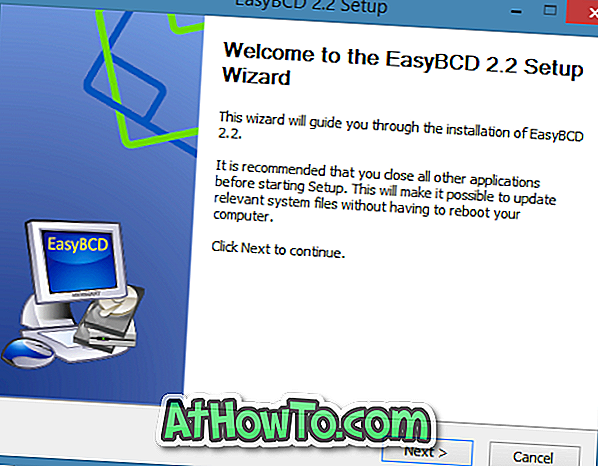
Krok 2: Spusťte software EasyBCD. V levém podokně klepněte na tlačítko Přidat nový záznam .
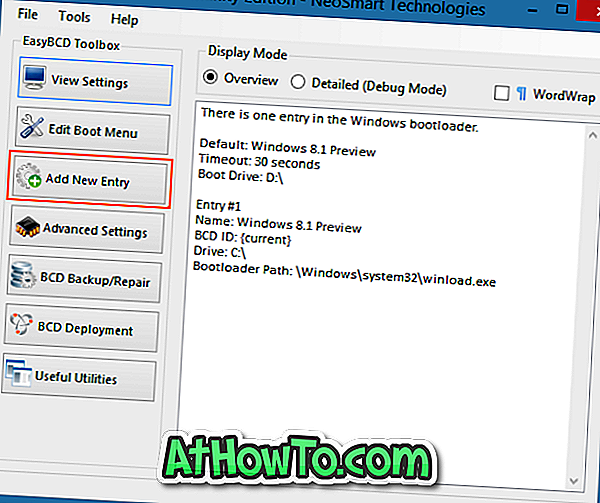
Krok 3: V části Přenosná / externí média přepněte na kartu ISO .
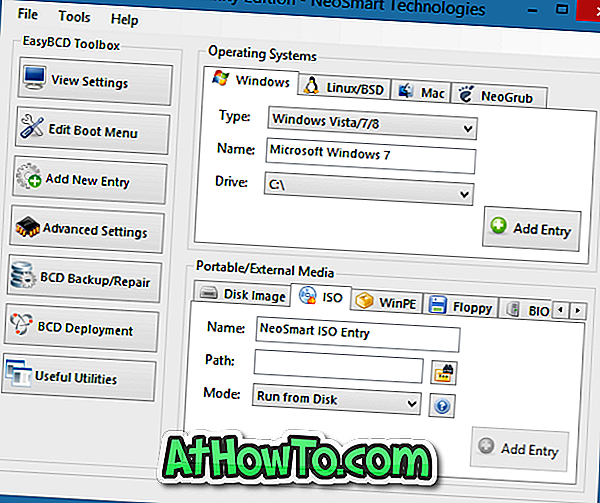
Krok 4: Zadejte název položky ISO, kterou chcete zobrazit v zaváděcí nabídce, a klepněte na tlačítko Procházet vedle pole Cesta, kde přejdete do souboru ISO, který chcete přidat do spouštěcí nabídky.
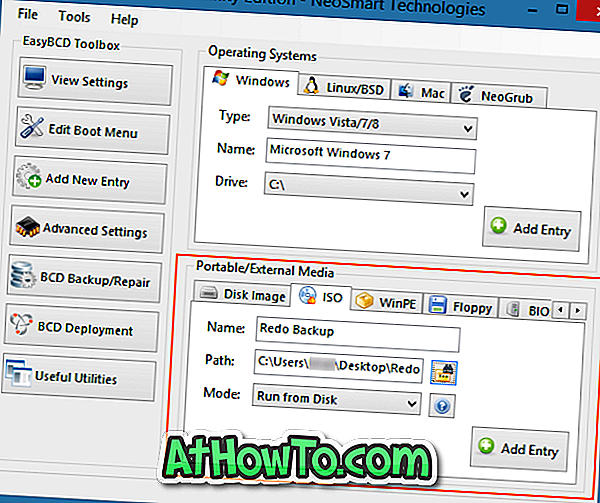
Vyberte režim jako Spustit z disku a potom klepněte na tlačítko Přidat položku do položky ISO do spouštěcí nabídky.

Krok 5: Chcete-li přidat další položku ISO do spouštěcí nabídky, opakujte kroky 2, 3 a 4 znovu.
A je to! Odtud se v zaváděcí nabídce objeví nově přidaná položka souboru ISO spolu s položkou systému Windows. Vyberte položku ISO a poté stiskněte libovolnou klávesu, pokud budete vyzváni, abyste zahájili zavádění z ISO. Hodně štěstí!












![Postup: Instalace systému Windows 10 nebo Windows 7 z jednotky USB [Podrobný průvodce 100%]](https://athowto.com/img/windows-7-guides/507/how-install-windows-10.jpg)

